विंडोज 10 में नेटवर्क लोकेशन टाइप कॉन्टेक्स्ट मेन्यू जोड़ें
जब आप पहली बार अपने खाते में साइन इन कर रहे होते हैं, तो विंडोज 10 आपसे पूछता है कि आप किस तरह के नेटवर्क से जुड़ रहे हैं: निजी या सार्वजनिक। यदि आप बाद में उस नेटवर्क के एक्सेस प्रकार को बदलने का निर्णय लेते हैं जिससे आप जुड़े हुए हैं, तो आप इसे तेजी से करने के लिए विंडोज 10 में डेस्कटॉप पर एक उपयोगी संदर्भ मेनू जोड़ सकते हैं।

यदि आपका नेटवर्क है निजी, OS नेटवर्क खोज को चालू करेगा। एक के लिए सह लोक नेटवर्क, खोज और पहुंच सीमित होगी। आप अन्य पीसी और उनके शेयरों से विंडोज नेटवर्क ब्राउज़ करने में सक्षम नहीं होंगे। यदि आपको अपने कंप्यूटर को दूरस्थ पीसी से एक्सेस करने या अपने स्थानीय नेटवर्क पर पीसी और उपकरणों को ब्राउज़ करने की आवश्यकता है, तो आपको इसे निजी पर सेट करने की आवश्यकता है।
विज्ञापन
यदि आप अपने डेस्कटॉप पर एक विशेष संदर्भ मेनू जोड़ते हैं, तो आप एक क्लिक से नेटवर्क प्रकार को स्विच करने में सक्षम होंगे। यहां कैसे।
आगे बढ़ने से पहले, सुनिश्चित करें कि आपके उपयोगकर्ता खाते में प्रशासनिक विशेषाधिकार. अब, नीचे दिए गए निर्देशों का पालन करें।
प्रति विंडोज 10 में नेटवर्क लोकेशन टाइप कॉन्टेक्स्ट मेन्यू जोड़ें, निम्न कार्य करें।
नीचे सूचीबद्ध रजिस्ट्री ट्वीक को लागू करें। नोटपैड के अंदर इसकी सामग्री पेस्ट करें और *.reg फ़ाइल के रूप में सहेजें।
Windows रजिस्ट्री संपादक संस्करण 5.00 [HKEY_CLASSES_ROOT\DesktopBackground\Shell\ChangeNetworkLocation] "हसलुआशील्ड"="" "MUIVerb"="नेटवर्क स्थान बदलें" "स्थिति" = "मध्य" "सबकमांड्स" = "" [HKEY_CLASSES_ROOT\DesktopBackground\Shell\ChangeNetworkLocation\Shell\PrivateNetwork] "हसलुआशील्ड"="" "MUIVerb"="निजी नेटवर्क" [HKEY_CLASSES_ROOT\DesktopBackground\Shell\ChangeNetworkLocation\Shell\PrivateNetwork\command] @="पॉवरशेल -विंडोस्टाइल हिडन -कमांड \"स्टार्ट-प्रोसेस पॉवरशेल -आर्ग्यूमेंटलिस्ट '$नेट = गेट-नेटकनेक्शनप्रोफाइल; सेट-नेटकनेक्शनप्रोफाइल -नाम $net. नाम-नेटवर्कश्रेणी निजी' - क्रिया रनअस\"" [HKEY_CLASSES_ROOT\DesktopBackground\Shell\ChangeNetworkLocation\Shell\PublicNetwork] "हसलुआशील्ड"="" "MUIVerb" = "सार्वजनिक नेटवर्क" [HKEY_CLASSES_ROOT\DesktopBackground\Shell\ChangeNetworkLocation\Shell\PublicNetwork\command] @="पॉवरशेल -विंडोस्टाइल हिडन -कमांड \"स्टार्ट-प्रोसेस पॉवरशेल -आर्ग्यूमेंटलिस्ट '$नेट = गेट-नेटकनेक्शनप्रोफाइल; सेट-नेटकनेक्शनप्रोफाइल -नाम $net. नाम -नेटवर्कश्रेणी सार्वजनिक' - क्रिया रनअस\""
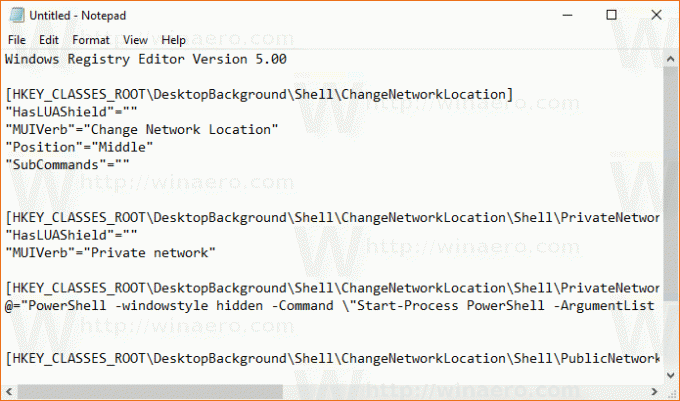
नोटपैड में, Ctrl + S दबाएं या फ़ाइल को निष्पादित करें - फ़ाइल मेनू से आइटम सहेजें। इससे सेव डायलॉग खुल जाएगा। वहां, उद्धरणों सहित "Network Location.reg" नाम टाइप या कॉपी-पेस्ट करें।
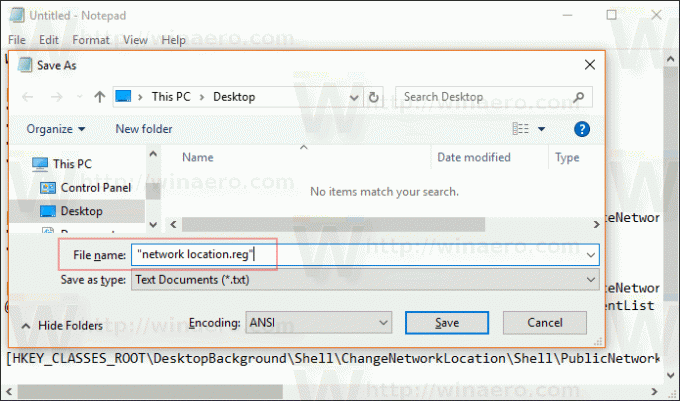
डबल कोट्स यह सुनिश्चित करने के लिए महत्वपूर्ण हैं कि फ़ाइल को "*.reg" एक्सटेंशन मिलेगा न कि *.reg.txt। आप फ़ाइल को किसी भी वांछित स्थान पर सहेज सकते हैं, उदाहरण के लिए, आप इसे अपने डेस्कटॉप फ़ोल्डर में रख सकते हैं।
आपके द्वारा बनाई गई फ़ाइल पर डबल क्लिक करें, आयात ऑपरेशन की पुष्टि करें और आपका काम हो गया।
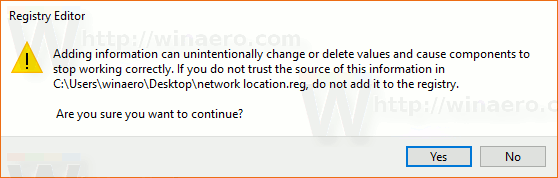
अब, अपने डेस्कटॉप पर खाली जगह पर राइट-क्लिक करें। आपको निम्न संदर्भ मेनू मिलेगा:

यह समझने के लिए कि यह ट्वीक कैसे काम करता है, मेरे पिछले लेख को देखें जहां मैंने बताया कि विंडोज 10 में पावरशेल के साथ नेटवर्क स्थान प्रकार को कैसे बदला जाए। देखो
Windows 10 में PowerShell के साथ नेटवर्क स्थान प्रकार बदलें
आप Winaero Tweaker का उपयोग करके नेटवर्क स्थान बदलें संदर्भ मेनू को शीघ्रता से सक्षम या अक्षम कर सकते हैं। यह निम्नलिखित UI के साथ आता है:
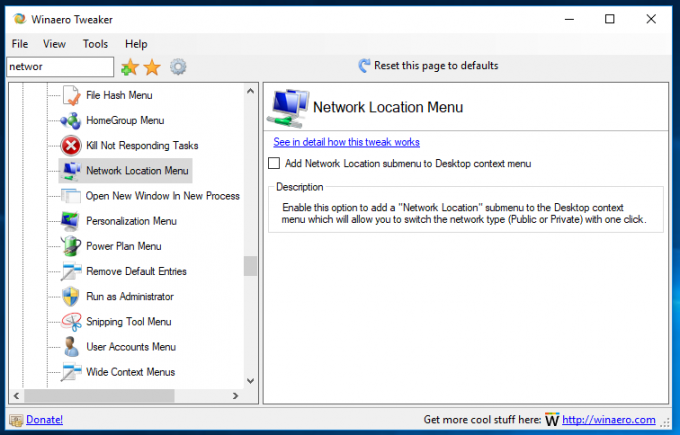
यहां से ऐप डाउनलोड करें: विनेरो ट्वीकर डाउनलोड करें
आपका समय बचाने के लिए, मैंने उपयोग के लिए तैयार रजिस्ट्री फाइलें बनाईं। आप उन्हें यहां डाउनलोड कर सकते हैं:
रजिस्ट्री फ़ाइलें डाउनलोड करें
बस, इतना ही।

